Če vam sistem prikazuje tudi sporočilo o napaki, ki se glasi »Ni mogoče določiti vrste datotečnega sistema«, vam bo ta preprost vodnik pomagal hitro in enostavno popraviti isto.
Recuva je odlično orodje iz hiše Piriform CCleaner. S pomočjo programske opreme lahko vsak uporabnik enostavno obnovi izbrisane, poškodovane ali druge izgubljene podatke. Orodje je na voljo za naprave Windows in z lahkoto obnovi skoraj vse.
Orodje je odlična rešitev za obnovitev katere koli datoteke, če ste izgubili podatke, vendar je lahko tudi težavno.
Različni uporabniki programske opreme so se pritoževali, da se je orodje med postopkom obnovitve datotek vmes ustavilo in prikazalo sporočilo o napaki »Ni mogoče določiti vrste datotečnega sistema«.
Ta težava je precej pogosta in se ponavlja. Če se soočate s podobnimi težavami, potem ni razloga za skrb, več drugih uporabnikov z vsega sveta se je prav tako soočilo z isto težavo. Poleg tega so ga celo z lahkoto rešili. Vse kar morate storiti je, da sledite nekaterim metodam ali popravkom. Ta metoda se običajno pojavi, ker programska oprema ne more dostopati do notranjega ali zunanjega pomnilnika za obnovitev.
V tem priročniku so navedene in opisane vse te rešitve. Tukaj boste našli vsako posamezno rešitev, ki vam lahko zlahka pomaga odpraviti napako. Torej, brez odlašanja, takoj poglejmo rešitve.
Popravki za napako Ni mogoče določiti vrste datotečnega sistema: Windows
Napaka Recuva Unable to Determine Filesystem Type je precej moteča in se ponavlja. Sporočilo o napaki ne bo odpravljeno, dokler nekaj ne storite glede tega. Zato smo zbrali ta vodnik, da bi vam pomagali. Sledite rešitvam v naslednjih razdelkih in se takoj znebite napake. Zaradi lažjega sledite rešitvam kronološko, dokler težava ni odpravljena.
1. rešitev: Uporabite pomoč ukaznega poziva
Eden najboljših načinov za odpravo napake je uporaba ukaznega poziva in preverjanje diska glede napak in težav. Ta ukaz je zelo koristen pri iskanju in odpravljanju težav, povezanih z diskom ali particijami. Zato lahko odpravi napako Ni mogoče določiti vrste datotečnega sistema. Sledite spodnjim korakom, če želite vedeti, kako zagnati ukaz in ga uporabiti za odpravo napake:
- Najprej zagotovite, da priključena zunanja ali notranja naprava sistemu.
- Pritisnite Win + S tipke, tip Ukazni pozivin izberite možnost za Zaženi kot skrbnik.

- Kliknite na ja nadaljevati.
- Kopiraj in prilepite naslednji ukaz v pozivnem oknu in pritisnite Vnesite ključ.
chkdsk D: /f (črka D določa disk, ki ga želite pregledati, zato vnesite ustrezno)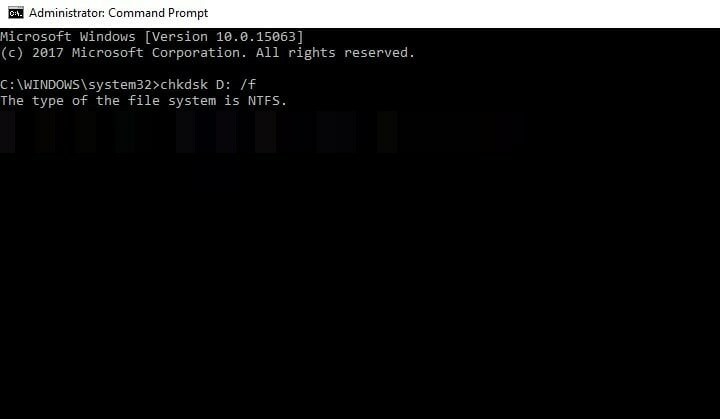
Ko bo orodje prenehalo skenirati pogon, vas bo obvestilo, kaj je narobe, in vam pomagalo popraviti isto. Ko sledite zgornjim korakom, poskusite uporabiti Recuva za obnovitev in če se težava ponovi, nadaljujte z naslednjo rešitvijo.
Preberite tudi: Napaka upravljanja pomnilnika modrega zaslona Windows 10
2. rešitev: formatirajte ali izbrišite celoten pogon
Preden nadaljujete z metodo, predlagamo, da ustvarite varnostno kopijo pogona. To vam bo omogočilo, da dobite nazaj svoje podatke, ko v celoti formatirate pogon. Nekatere težave s pogonom lahko povzročijo pojav napake Ni mogoče določiti vrste datotečnega sistema. Zato boste morda morali izbrisati pogon in ga popraviti. Če želite izvedeti, kako izbrisati pogon, sledite tem korakom:
- Najprej zagotovite, da priključena zunanja ali notranja naprava sistemu.
- Pritisnite Win + S tipke, tip Ukazni pozivin izberite možnost za Zaženi kot skrbnik.

- Kliknite na ja nadaljevati.
- Kopiraj in prilepite naslednji ukaz v pozivnem oknu in pritisnite Vnesite ključ.diskpart
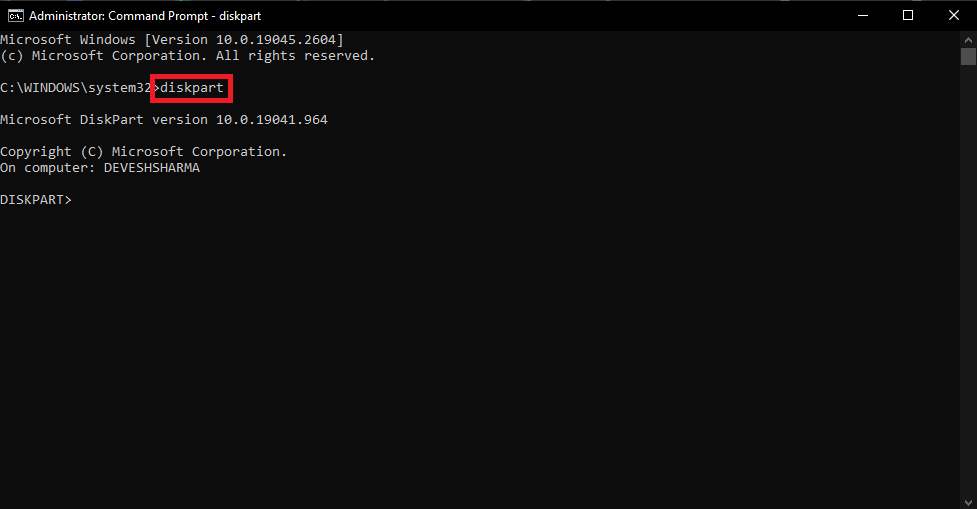
- Nato kopirajte in prilepite naslednji ukaz v pozivnem oknu in pritisnite Vnesite ključ. Ta ukaz vam bo omogočil seznam vseh diskov, povezanih z napravo.disk s seznamom
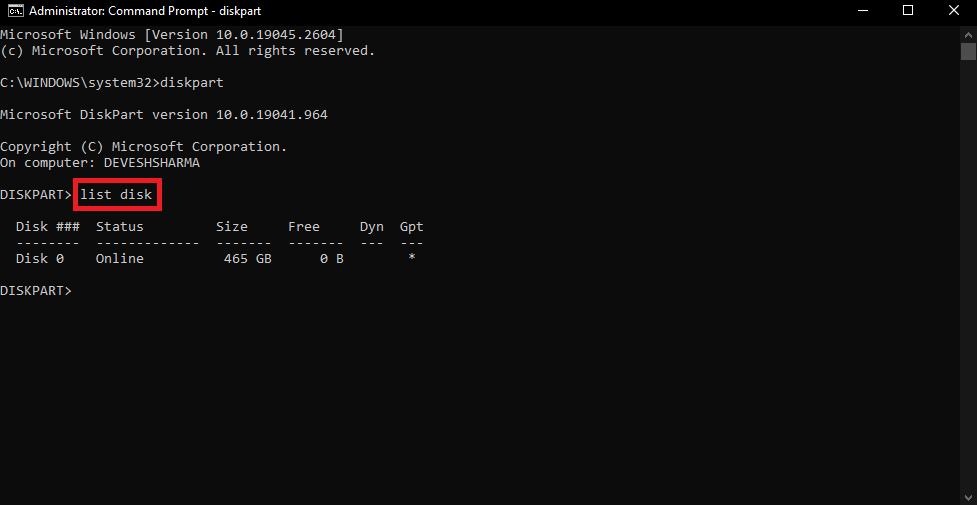
- Nato kopirajte in prilepite naslednji ukaz v pozivnem oknu in pritisnite Vnesite ključ. Ta ukaz vam bo omogočil izbiro diska, ki je na voljo.
izberite disk 0 (0 predstavlja številko, dodeljeno disku, zato izberite ustrezno.)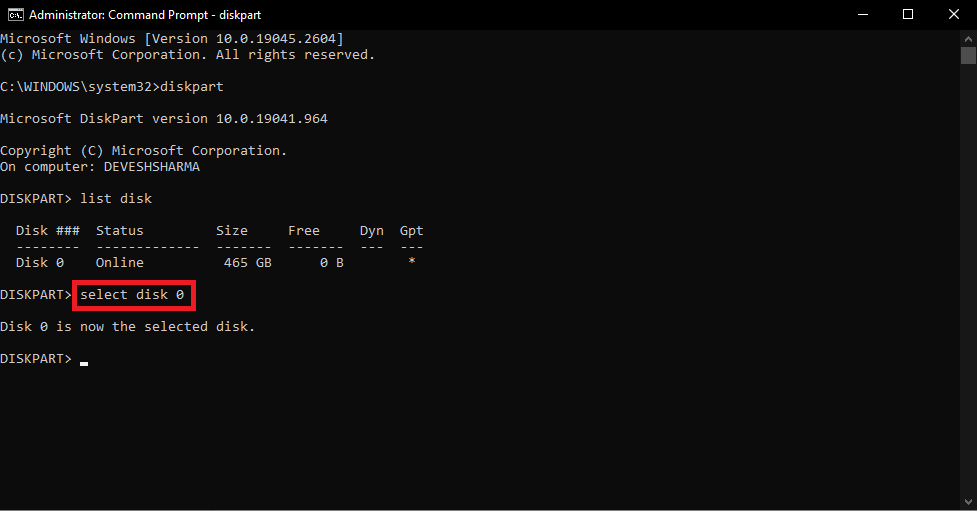
- Kopiraj in prilepite naslednji ukaz v pozivnem oknu in pritisnite Vnesite ključ. Ta ukaz vam bo omogočil dostop do vseh razpoložljivih particij diska.
particija seznama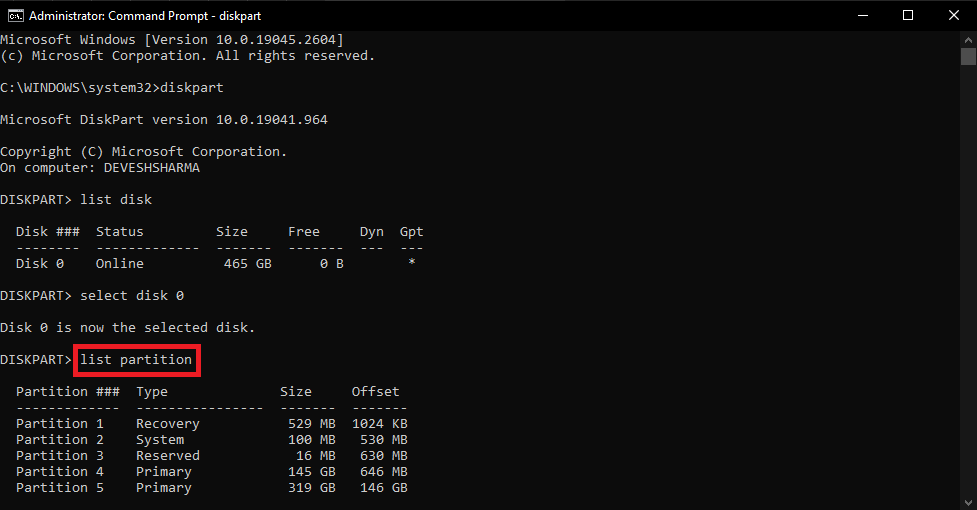
izberite particijo 3 (3 predstavlja številko, dodeljeno particiji, zato izberite ustrezno)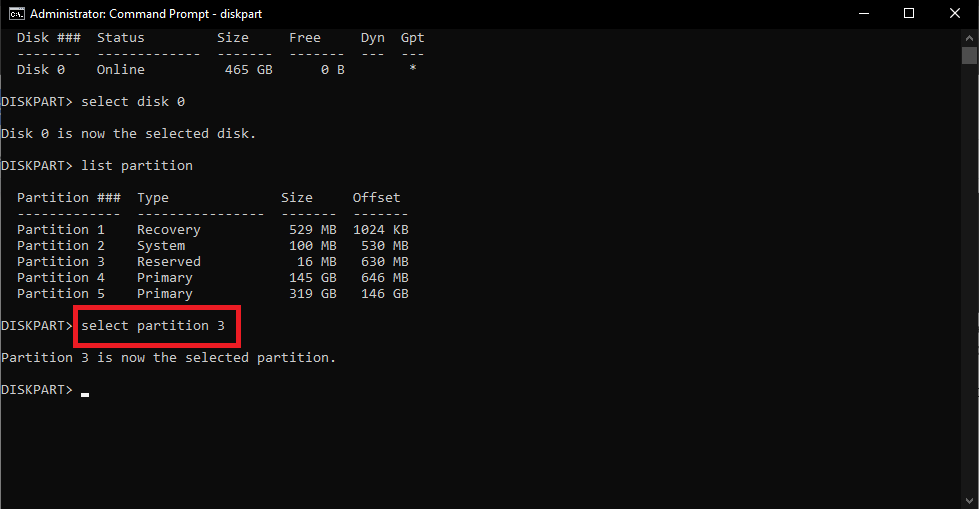
- Nazadnje kopirajte in prilepite naslednji ukaz v pozivnem oknu in pritisnite Vnesite ključ. Ta ukaz vam bo omogočil, da v celoti formatirate particijo ali disk. format fs=ntfs hitro
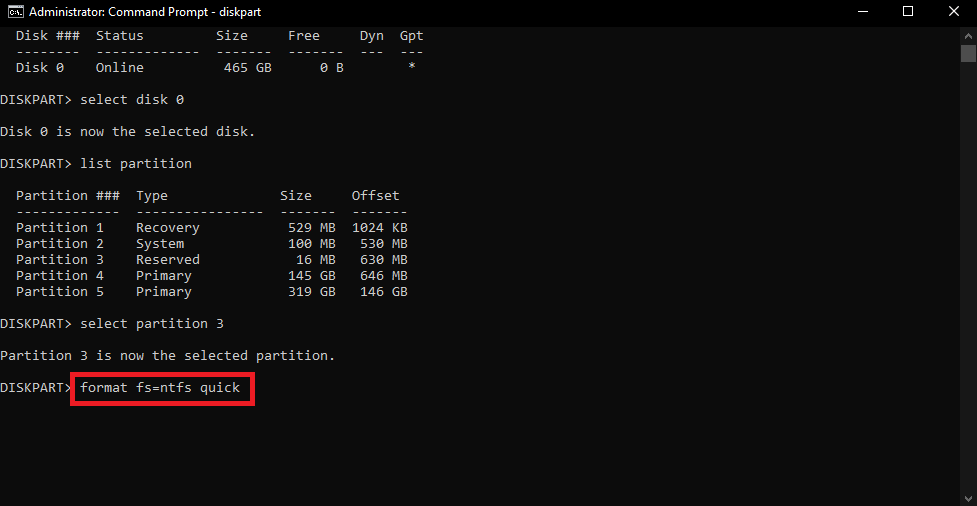
Ko ukazni poziv formatira particijo ali disk, boste lahko obnovili podatke z Recuvo.
Preberite tudi: Najboljši čistilec, ojačevalec in optimizator RAM-a za osebni računalnik z operacijskim sistemom Windows 10 v letu 2023
Ni mogoče določiti vrste datotečnega sistema: Popravljeno
Torej, tako je vsak uporabnik katere koli naprave Windows; prenosnega ali namiznega računalnika, lahko preprosto odpravite napako. Ko boste upoštevali ti dve rešitvi, bo Recuva delovala brezhibno na vaši napravi. Če težave ne odpravite, poskusite s katerim koli drugim programska oprema za obnovitev podatkov za Windows. Če imate kakršna koli vprašanja v zvezi s spletnim dnevnikom, si lahko pomagate s spodnjimi komentarji. Tukaj lahko napišete vse, kar želite, in tudi postavite svoja vprašanja. Sledite nam in nam pokažite svojo podporo Facebook, Twitter, Instagram, Pinterest, in Tumblr.